W zeszłym tygodniu sprawdziliśmy świetną aplikację faceMektóre uruchomiły działania na komputerze Mac, gdy wykryło, że ktoś siedział przed nim. Flutter (pełna recenzja) to podobna aplikacja, ponieważ również pobiera wskazówki wizualne z kamery internetowej i umożliwia sterowanie iTunes, Spotify itp. iClapper to aplikacja na Maca, darmowa przez ograniczony czas, która zajmujewskazówki dźwiękowe i wykorzystuje je do wyzwalania akcji. Te wskazówki dźwiękowe są prostymi sekwencjami klaśnięcia, a liczba kliknięć informuje iClapper, którą akcję wywołać. Domyślnie aplikacja jest wyposażona w fabrycznie dodane czynności do uruchamiania iTunes, odtwarzania / wstrzymywania, przechodzenia do następnego utworu i uruchamiania wygaszacza ekranu. Możesz dodać dodatkowe akcje za pomocą AppleScript i nagrywać niestandardowe sekwencje klas. Natywnie aplikacja rozpoznaje pojedyncze, podwójne i trzy klaśnięcia.
Najpierw musisz skalibrować iClapperjego preferencje. Aplikacja prosi o nagranie „klaśnięć modelu”, które są zapisami twoich klaśnięć. Aplikacja używa ich do określenia, jak brzmi twoje klaśnięcie, a jeśli tak naprawdę to klaskanie. Aby nagrać klaskanie modelu, przejdź do preferencji iClapper oraz w Kalibrowanie kliknij kartę plus pod Częstotliwości klaskowania modelu. Kiedy iClapper „słyszy” klaskanie, pyta, czy to ty klaskałeś. Jeśli tak, potwierdź, a pierwszy klask modelu zostanie zapisany. Jeśli aplikacja nic nie słyszy, odwiedź Urządzenie wejściowe sprawdzić, czy wybrano właściwe urządzenie iczy reaguje, czy nie. Jakość nagrania i reakcja aplikacji na te klapy zależą od trzech zmiennych; poziom hałasu w pomieszczeniu, głośność twojego klaśnięcia i podobieństwo jednego klaśnięcia do drugiego.

Te trzy zmienne, znane jako Parametry rozpoznawania, można regulować za pomocą trzech suwaków w Kalibrowanie patka. Domyślne ustawienia działały idealnie z naszymi testami, ale mogą wymagać dostosowania w zależności od rodzaju używanego urządzenia wejściowego i jego czułości.
Po skalibrowaniu klaśnięć przejdź do pierwszej karty w preferencjach, oznaczonej etykietą Działania, i zobacz, jakie klapy są obecnie ustawione do uruchomienia. Aby dodać nową sekwencję klaśnięcia, kliknij znak plus i zapisz go. Aby zarejestrować inną akcję niż te wymienione, pociągnij w dół Akcja wybierz, wybierz Dodaj nową akcję…, wprowadź AppleScript i kliknij Zapisać.
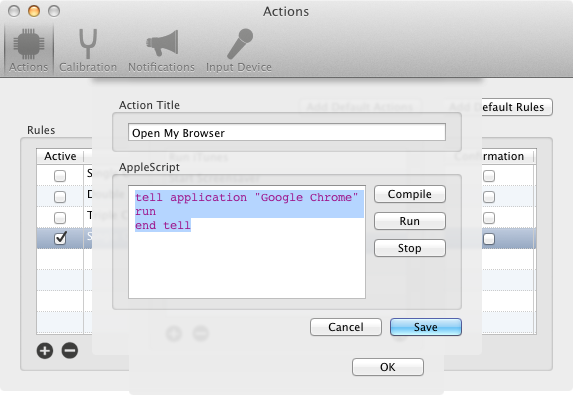
Prosty AppleScript do uruchamiania aplikacji wygląda następująco:
tell application “Name of the application” run end tell
Za każdym razem, gdy iClapper słyszy twoje klaskanie, robi toodpowiada odpowiednią liczbą dźwięków, a następnie uruchamia akcję. Zapewnia powiadomienia Growl i znaczną kontrolę nad tymi powiadomieniami z preferencji.
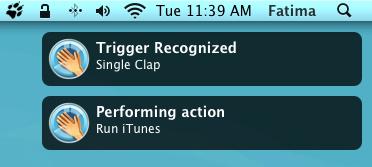
Kilka rzeczy, które powinieneś jednak wiedzieć. iClapper może rozpoznać dźwięki, które tak naprawdę nie klaszczą, jak klaszczące. Dźwięki te mogą polegać na umieszczeniu butelki z wodą na biurku lub podniesieniu i umieszczeniu myszy trochę za mocno. Możesz również rozważyć ograniczenie korzystania z aplikacji, gdy jesteś sam. Używanie go w miejscach publicznych, oprócz zakłóceń powodujących hałas, sprawi, że wyjdziesz jak szalona foka klaskająca dla twojego Maca. To pokonuje lekkiego klapsa, który ludzie mieli w latach 70. długim strzałem. iClapper dodaje także ikonę do paska menu, aby uzyskać dostęp do swoich preferencji lub zamknąć aplikację.
Aktualizacja: iClapper ma teraz wersję Pro dostępną w App Store
Pobierz iClapper z Mac App Store
Pobierz iClapper z Mac App Pro Store













Komentarze